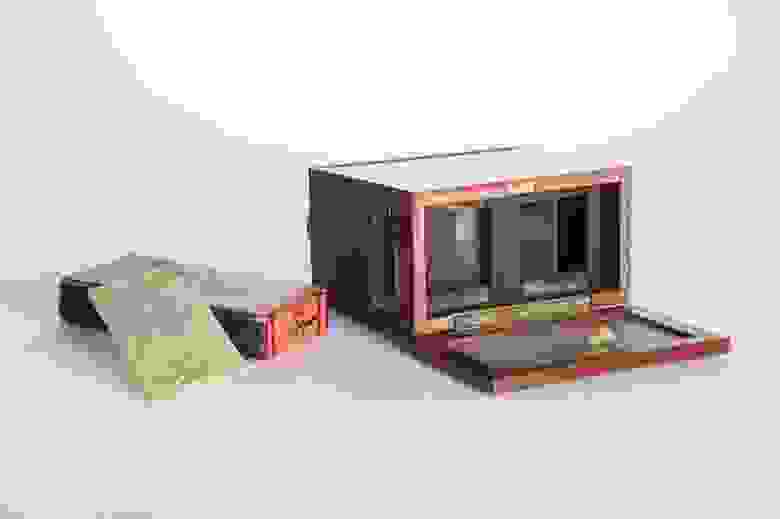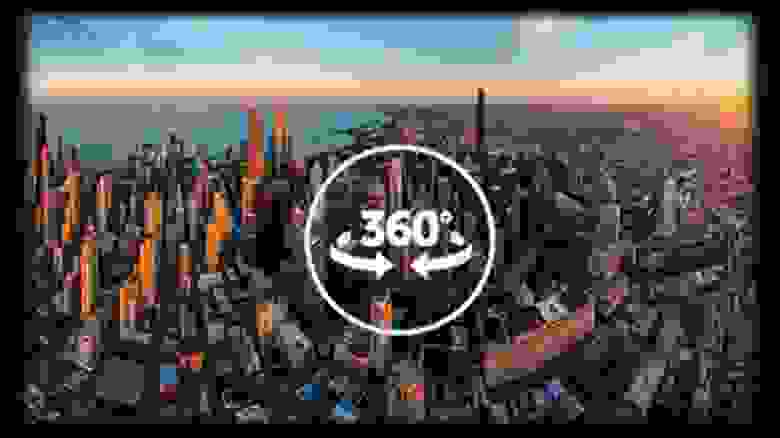что такое интерактивная съемка
Как снять крутой таймлапс и что это вообще такое
Содержание
Содержание
Наверняка вы обращали внимание на ролики, в которых продолжительные события показаны за несколько минут, а то и секунд. Такой стиль съемки получил название «таймлапс», и чаще всего это не просто ускоренное видео. Как снимать крутые таймлапсы и что для этого понадобится, вы узнаете из материала.
Некоторые процессы протекают настолько медленно, что мы не можем проследить динамику. Нам видно только состояние в конкретный момент. Например, движение минутной стрелки, восход солнца, рост растений. «Оживить» их позволит видео, ускоренное в несколько сотен раз или пара тысяч фотографий, сделанных с заданным интервалом и объединённых в один видеофайл. Он-то и будет называться таймлапсом.
Оборудование для съемки таймлапса
Для таймлапса подойдет большинство статичных планов с динамически движущимися объектами. В городской среде это могут быть облака, наземный и водный транспорт, поток людей. За городом прекрасно подойдет звездное небо, восход или закат солнца.
Техника записи таймлапса не самая простая. И, помимо терпения, она требует от фотографа определенного набора оборудования.
Камера с возможностью интервальной съемки. Самая главная составляющая. Интервальная съемка может быть реализована несколькими вариантами:
Питание. Съемка таймлапcа — процесс энергозатратный. Для получения 20-секундного ролика камера должна сделать минимум 500 кадров (25 к/c*20 с). Автономность беззеркальных камер находится в диапазоне от 350 до 850 кадров. Зеркальные камеры способны отснять до 1850 кадров от одной батареи. Но и этого хватит лишь на ролик продолжительностью чуть больше минуты.
Повысить автономность можно несколькими путями. Например, купить батарейную рукоять. Она увеличит автономность камеры вдвое, но стоит такой аксессуар недешево. Можно приобрести несколько запасных аккумуляторов и менять их по ходу съемки, но имеется большая вероятность того, что во время замены вы сместите камеру и испортите материал.
Лучший вариант для записи продолжительных роликов — портативный аккумулятор. Пауэрбанка на 20000 мА*ч хватит примерно на 8 часов съемки. Кроме того, аккумуляторы проще заменить без ущерба для материала.
Штатив. Камера должна быть хорошо зафиксирована, чтобы обеспечить стабильность общего плана. Подойдет любая неподвижная поверхность, например, лавочка или широкий поручень. Но штатив даст больше гибкости при настройке плана. Для улучшения устойчивости на штативах под центральной штангой предусмотрен крючок для утяжелителя.
Пульт. Как упоминалось выше, пульт необходим для настройки интервальной съемки на камере (для некоторых камер это единственный вариант). Достаточно удобный способ управления, который исключит тряску во время спуска затвора. Тем не менее, в современных системах актуальность пультов постепенно падает.
Электронные средства управления положением камеры. К ним относятся электронные головы для штативов, стедикамы, слайдеры. Чаще всего это дорогая профессиональная техника для людей, желающих получить новые впечатления от работы и расширить возможности съемки.
ФОТО ИЛИ ВИДЕО?
Съемка интервального видео
Преимущества:
Недостатки:
Съемка таймлапса на видео сильно ограничивает дальнейшие возможности редактирования материала. Как следствие, способ не получил популярность у профессионалов. Однако он будет удобен путешественникам и тем, у кого нет возможности или времени на дальнейшую обработку материала.
Съемка фото с последующим объединением в редакторе
Преимущества:
Съемка в RAW позволит создавать HDR-видео
Недостатки:
Материал после съемки требует дополнительной обработки
Для цветокоррекции и вывода конечного ролика в высоком разрешении требуется производительный компьютер
Большой вес исходного материала
Для новичка эти недостатки могут быть критичными. Но профессиональным фотографам они покажутся лишь небольшими компромиссами на пути к главной цели — контенту высокого качества.
Софт для обработки
Обработка материала происходит в два шага. Вначале редактируются фотографии, затем они объединяются в видеоредакторе. Для первого этапа необходима программа с возможностью пакетной обработки фото. С этим прекрасно справится любой raw-редактор. Им можно пользоваться, даже если снимали в jpeg. Наиболее популярными программами такого рода являются Adobe Lightroom, Capture One, Corel AfterShot Pro.
Для монтирования ролика подойдет почти любой видеоредактор. Экспортируйте кадры в программу. Перед расположением фотографий на линии таймкода задайте настройки так, чтобы каждое фото длилось ровно один кадр. В редакторе MAGIX Vegas Pro эти настройки находятся на вкладке «Редактирование (Editing)». Чтобы фотографии автоматически обрезались до соотношения проекта, установите галочку напротив пункта «Автоматически обрезать стопкадры, добавляемые в проект».
Некоторые редакторы позволяют добавлять фото как последовательность кадров. В таком случае, при импортировании фотографии автоматически объединятся в видео, которое останется только расположить на таймлайне.
Обязательно добавьте аудиодорожку с подходящим музыкальным сопровождением. Даже самый красивый видеоряд будет скучно смотреть без звука.
Интервальная съёмка (Time lapse). Практика
Часто в современных телепередачах о природе вы можете увидеть видеоряд, созданный с помощью интервальной съёмки. Например, проплывающие с огромной скоростью облака в небе или распускание цветка… рассматриваемая техника нашла широкое применение.
Интервальная съёмка – это фотографирование снимаемой сцены через одинаковые промежутки времени. Полученная последовательность снимков затем «собирается» в единый видеоряд. Обычно, видеоряд длительностью равной 1-ой секунде содержит 24 или 25 кадров. Таким образом, частота смены кадров в видеоряде составляет 24 или 25 кадров в секунду (от англ.: frames per second – fps). Видеоряд высокого разрешения (HD) может обладать большей частотой.
Теперь представьте, вы «складываете» вместе 25 фотографий, сделанных через равные промежутки времени, равные 1 минуте. Далее воспроизводите получившийся видеоряд. Таким образом, за 1 секунду вы показываете то, что происходило в течение 25 минут.
Такой эффект – видимость динамичного видеоряда вместо набора отдельных статичных изображений – возможен вследствие инертности человеческого восприятия. Воспроизведение картинок с определённой скоростью «вводит в заблуждение» ваш мозг, и последний «видит» последовательность плавно меняющихся изображений.
Чтобы заниматься интервальной съёмкой, вам необходимо устройство, замеряющее промежутки-паузы между отдельными кадрами – интервалометр. В виде функции оно встроено в некоторые цифровые зеркальные камеры. Но если такой функции нет в вашем фотоаппарате, вы можете приобрести пульт дистанционного управления спуском затвора со встроенным интервалометром.
В данном уроке мы расскажем вам, как реализовать интервальную съёмку. Мы опишем необходимое оборудование и настройки, а также расскажем, как обеспечить постоянную экспозицию каждого снимка.
После того, как у вас «в руках» будет последовательность кадров, воспользовавшись специальным программным обеспечением, вы сможете создать из неё видеоряд.
Подготовка. Необходимое оборудование
Снимаемый объект
Мы выбрали цветок с несколькими бутонами.
Несмотря на то, что цветки не распускаются слишком быстро, они могут смещаться в процессе, тем самым, нарушая «плавность» движения. Проложите горлышко вазы папиросной бумагой, чтобы стебель цветка оставался неподвижным в процессе съёмки.
Интервалометр
С помощью интервалометра, реализованного в виде функции в фотоаппарате или встроенного в пульт дистанционного управления спуском затвора, вы сможете обеспечить съёмку через равные заданные промежутки времени.
Может потребоваться один-два дня, чтобы цветок раскрылся полностью. Поэтому настройте интервалометр в соответствии со съёмочной ситуацией. Пусть итоговый видеоряд будет воспроизводиться с частотой 24 fps.
Имейте в виду, если фотографировать цветок через каждые пять минут в течение шести часов, то вы получите видеоряд длительностью равной трём секундам.
Отрез картона или плотной бумаги – наипростейший и самый дешёвый фон. Учитывайте, что однородный плоский фон может выглядеть на фотографиях унылым и невзрачным, если его не осветить соответствующим образом. Чтобы придать выразительности будущим снимкам, сделать интересным распределение тонов на них и отделить снимаемый объект от фона, мы расположили источник света между фоном и снимаемым объектом.
Освещение
Чтобы осветить снимаемый объект в достаточной мере, мы задействовали два источника. Один расположили между отрезом бумаги и снимаемым объектом. Он подсветит фон и создаст световой контур на бутонах и лепестках. Второй установили перед цветком. Его роль – «нарисовать» светотень. При этом продумали расположение так, чтобы тени не были слишком глубокими.
Постройте снимаемую сцену в помещении без окон или со светонепроницаемыми занавесками на окнах. Чтобы изменения естественного света, который мог бы проникнуть в комнату сквозь окна, не влияли на экспозицию.
Штатив
Убедитесь, что фотоаппарат будет неподвижно закреплён в течение всей съёмки. Важно, чтобы единственным движением, отражавшимся на снимках, было распускание цветка. Установив камеру на штативе, проверьте, что все болты, стойки и головы надёжно закреплены и заблокированы.
Съёмка. Пошаговое руководство
Шаг #1. Постройте снимаемую сцену
Учитывайте, что вы оставите всех «участников» съёмки в неподвижном состоянии на несколько дней. Убедитесь, что штатив с установленным на нём фотоаппаратом расположен в месте, где его не заденут.
Мы прикрепили отрез серой бумаги к стене в качестве фона. Затем поставили вазу с цветком на стол перед фоном на удалении 30-35 см. В получившийся промежуток мы расположили второй источник света, который придаст сюжету выразительности.
Шаг #2. Подготовьте цветок
По мере распускания цветка, распределение его веса будет меняться. Возможно смещение цветка во время съёмки. Чтобы предотвратить такую ситуацию, набейте верх вазы бумажными полотенцами.
Вращайте стебель. Пусть один из бутонов будет впереди, ближе к объективу, а другой слегка наклоняется влево. Таким образом, создайте отдельное пространство для каждого раскрывающегося бутона. Дополнительно, вы обеспечите сюжет с двумя действиями: на переднем и на заднем планах.
Шаг #3. Создайте крупный план
Установите фотоаппарат на штатив и займитесь построением кадра. Пусть бутоны занимают большую часть кадра (раскрывшийся цветок пусть занимает 100% всей площади кадра). Это позволит запечатлеть мельчайшие движения цветка.
Используйте макрообъектив, что расположиться ближе к снимаемому объекту. Однако, если у вас нет возможности снимать с макрообъективом, вы можете скадрировать получившиеся снимки на этапе обработки.
Шаг #4. Настройте освещение
Если в вашем распоряжении находится пара студийных источников постоянного света, воспользуйтесь ими. Вы сможете создать равномерное освещение (узнайте больше о том, как построить простые световые схемы).
В противном случае используйте мощные настольные лампы. Мы взяли лампы дневного освещения, так как благодаря продолговатой форме их легко включить в снимаемую сцену.
Попробуйте рассчитать движение распускающихся бутонов. Установите один источник впереди слева от фотоаппарата, а второй – за вазой.
Шаг #5. Настройте фотоаппарат
Установите режим съёмки с приоритетом диафрагмы и значение диафрагмы равным 16.
Чтобы обеспечить неизменную цветопередачу на всех снимках, вам необходимо вручную настроить баланс белого. Сфотографируйте лист белой бумаги или специальную карту серого. Затем выберите полученный снимок в качестве эталона белого цвета.
Шаг #6. Фотографируйте в формате JPEG
Если вы собираетесь фотографировать последовательность, состоящую из более чем нескольких сотен снимков, то формат JPEG может быть предпочтительнее формата RAW.
Проверьте построение кадра и сфокусируйтесь на переднем бутоне с помощью автофокуса (узнайте о подходящем режиме автофокуса). Приблизьте изображение, чтобы проверить точность наведения бутона на резкость. Затем переведите объектив в режим ручной фокусировки. Это предотвратит любые изменения дистанции съёмки в процессе фотографирования.
Шаг #7. Настройте экспозицию
Сделайте несколько снимков цветка и оцените получившиеся изображения.
В параметрах снимков найдите гистограмму. Проверьте, что изображение не содержит слишком светлых областей (гистограмма не «обрезана» справа). Если на изображении есть «пересветы», настройте компенсацию экспозиции «в минус». Снова сделайте «пристрелочный» кадр и оцените гистограмму.
Шаг #8. Настройте интервалометр
В меню фотоаппарата или на пульте дистанционного спуска затвора установите интервал съёмки равным 5 минутам. Количество кадров в последовательности выберите максимальным. Затем нажмите «Старт»/«ОК». Начнётся съёмка.
Предварительно убедитесь, что аккумулятор фотоаппарата полностью заряжен, или подключите камеру к электрической сети через сетевой адаптер (прим. переводчика – сетевой адаптер, обычно, не поставляется в комплекте с фотоаппаратом. Вы можете приобрести его отдельно. Вы так же можете приобрести и использовать в рассматриваемой съёмочной ситуации батарейный блок.)
Шаг #9. Подготовьте снимки
Откройте фотографии в редакторе, которым вы пользуетесь (у нас Nikon View NX).
По необходимости скорректируйте цветопередачу, экспозицию, контрастность и детализацию. Самое главное здесь, чтобы цветопередача и светлота кадра были одинаковыми для всех снимков в последовательности. Затем сохраните обработанные снимки в отдельной папке-директории.
Шаг #10. Создайте видеоряд с помощью Quick Time Pro
Установите и запустите программу Quick Time Pro. 7-ую версию можно приобрести в Apple Store (интернет-магазин компании Apple) примерно за 1200 рублей.
Шаг #11. Создайте видеоряд с помощью Nikon View NX
Короткий видеоряд вы можете создать прямо в программе View NX. Единственное, длина исходной последовательности не может превышать 30 снимков.
В появившемся диалоговом окне установите значения параметров «Показывать одно изображение в течение» (Still image duration) и «Длительность перехода» (Transition duration), оба, равными 0,1. Установите значение параметра «Размер окна предпросмотра» равным «4:3». Соотношение сторон исходных снимков будет подогнано под пропорции сторон окна для предварительного просмотра видеоряда. Нажмите на кнопку «ОК».
Шаг #12. Просмотрите результат
Выберите среди всех снимков 30 штук, которые отражают основные фазы распускания цветка. «Перетащите» их в хронометрах (timeline), расположенный в нижней части окна, и нажмите на кнопку «Воспроизвести» (Play).
Автор статьи: J. Meyer
Как сделать оживающие фото с дополненной реальностью
Инструкция от основателя сервиса МЕМОРИС Александра Астрова о том, как сделать оживающие фото с дополненной реальностью
Оживающие фото “захватили” пространство РФ и СНГ в последние 2 года, и уже многие родители знают и любят такой формат детских фотографий. Только по нашей статистике за время работы сервиса было сделано более 200 000 оживающих фотографий, которые посмотрели более 3 миллионов раз.
Также компании используют эту технологию для “оживления” рекламных банеров, журналов, выставок и инструкций к продуктам.
Какое оборудование требуется, чтобы сделать оживающие фотоальбомы?
Если мы говорим про профессиональную съёмку, то достаточно фотокамеры с функцией видеосъёмки, плюс постоянный свет и петличный микрофон для качественной записи звука. Также вместо петличного микрофона некоторые клиенты используют диктофон (“журавлик”) – он позволяет экономить время на закрепление петлички.
Как снимать видео для оживающих фото?
Тут всё зависит от вашего креатива и уровня и качества продукта, который вы хотели бы создать.
В самом простом варианте фотографы снимают короткие видео с детьми по 15-20 секунд, где дети отвечают на 2-3 вопроса. Например: “Как тебя зовут? Кем ты мечтаешь стать?” Если детки совсем маленькие, то может потребоваться 2-3 дубля, но к идеальности здесь стремиться не стоит, ведь наша задача запечатлеть реального человека – со всеми его существующими дефектами речи, умиляющей интонацией, смешными гримасами. Ведь это и есть настоящая память! Воспитатели в детских садах или классный руководитель в школе от себя обычно записывают общее пожелание всем детям.
Как правило, сначала делается серия фото, потом фотограф переключает камеру в режим видео и просит ребёнка ответить на поставленные вопросы. Вопросы даются заранее, чтобы дети могли продумать свои ответы и видеозапись проходила без заминок.
Как монтировать видео для “живых” фото?
В базовом варианте требуется обрезать начало и конец видеозаписи, в некоторых случаях скорректировать масштаб видео – все эти правки можно делать сразу в кабинете Меморис.
Как загружать и создавать оживление через административную панель?
Простые оживающие фото создаются менее чем за 30 секунд; вы можете всё сделать по этой видеоинструкции:
или воспользоваться нашим текстовым описанием:
2) Перейдите в раздел “оживающие фото”.
3) Кликните на “загрузить фото” и выберите фотографию на вашем компьютере, при наведении на которую будет происходить оживление.
4) Кликните на “загрузить видео” и выберите видео на вашем компьютере, которое будет появляться при наведении на ваше фото. Если у вас несколько фото и видео – повторите 3 и 4 шаги.
5) Нажмите на кнопку “создать” и ожидайте загрузки.
6) После загрузки появится qr-код и ссылка
7) Для iOS 14 и выше: откройте камеру на телефоне, наведите на QR-код, нажмите на всплывающем окне сверху Меморис и открыть
8) Для Android 6 и выше: откройте ссылку на телефоне или найдите приложение по названию Меморис. Нажмите кнопку попробовать для запуска без установки или кнопку установить и наведите на QR-код
9) Наведите на фото, загруженное на шаге 3 через открывшуюся камеру Меморис.
Вот и всё! Вы создали первое в вашей жизни оживающие фото, и на это должно было уйти в первый раз до 5 минут, а в последующие разы будет достаточно 30 секунд.
Какие еще возможности имеются в Меморис?
Мы просто перечислим, а если вы займётесь этим в будущем, то сможете изучить всё подробнее и пользоваться сервисом на все 100%!
А также многочисленные бонусы:
Выбравшим для себя этот инструмент для бизнеса: что еще дают оживающие фото?
Каждый выбирает то, что ему важнее, но бесспорно одно: любой, кто возьмёт на вооружение дополненную реальность – останется в плюсе!
360-фото, 3D-обзоры и 3D-фото: разбираемся с терминологической путаницей
Сегодня одним из самых эффективных способов визуальной презентации товаров в интернет ритейле считается трехмерная визуализация. Есть мнение, что трехмерное изображение или его имитация позволяют получить детальное представление о форме товаров и рассмотреть его с различных ракурсов. Чаще всего приходится слышать о “3D фото”, также используют термин “360 фото” или “360-градусная фотография”, иногда также упоминается словосочетание “3D обзоры”. Нередко все эти типы визуального контента путают, происходит подмена понятий. В отсутствии четкого понимания и терминологической путаницы, те или иные виды трехмерной визуализации до сих пор остаются не слишком востребованными со стороны интернет-магазинов, и ритейлеры предпочитают старые добрые двухмерные фото. Под катом краткий ликбез об отличиях различных типов трехмерной визуализации товаров, а также о том, что к ним вообще не относится.
3D-фотография из 19-го века
Вопреки распространенному заблуждению — это совсем не то, что мы привыкли видеть на страницах товаров интернет-магазинов. Второе название 3D-фотографии — стереография, и появилась она достаточно давно. Отцом стереофотографии считается профессор Лондонского Королевского колледжа Чарльз Уитстон (Charles Wheatstone). В 1833 году ученый создал стереоскоп — прибор, который позволял видеть объемное изображение, для чего использовались две исходные картины со смещением. Фотография в тот момент ещё не была изобретена, но именно принципы, открытые Уистоном, легли в её основу.
Первый стереофотоаппарат, оснащенный двумя объективами, предназначенный для создания 3D фотографий, появляется уже в 1849 году. Его создает шотландец Дэвид Брюстер (David Brewster). 3D фотография является фактически ровесницей обычной фотографии, а пик её популярности приходится на 20-е годы прошлого столетия. Тогда 3D фото использовались как аттракцион, на котором применяли стереоскопы для просмотра 3D фотографий экзотических стран, туристических объектов и голых натурщиц.
То, что сегодня нередко называют 3D фотографией и размещают в интернет магазинах в качестве трехмерной визуализации товара, таковой по сути не является. И этот термин некорректно применять для таких изображений.
Сегодня 3D фото существуют скорее как вид искусства и как хобби фотолюбителей, в частности, на хабре есть несколько статей
360 фото
Для того, что сегодня иногда ошибочно называют 3D фото, существует другой, более точный термин — 360 фото. По ним подразумевают технику панорамного фотографирования, которая позволяет создать иллюзию объемного объекта, как правило, вращающегося. Результат такой съемки можно отображать в виде интерактивной анимации, которая показывает объект со всех сторон и позволяет пользователю управлять вращением объекта. Фактически, это обычная панорамная фотография объекта, сделанная с горизонтальным и иногда вертикальным углом обзора 360 градусов.
Можно выделить несколько видов 360-градусных фотографий, они могут состоять из 36 изображений (отклонение очередного ракурса 10 градусов), 72 изображения и более. Чем выше количества кадров, тем более плавным будет вращение трехмерного объекта на фото и тем реалистичнее будет опыт.
В зависимости от техники съемки, выделяют однорядные и двухрядные 360-градусные фотографии. Первый тип допускает съемку и, соответственно, вращение объекта в горизонтальной плоскости. Второй предполагает создание 3-х или 4-х рядов фотографий, каждый по 12-18 снимков, обеспечивающих вращение как в горизонтальной, так и в вертикальной плоскости.
Помимо отображения в виде интерактивной анимации некоторые ритейлеры используют созданные на основе 360-градусных фотографий gif файлы. Зацикленное видео поворачивает объект с заданной скоростью и позволяет пользователю рассмотреть его с разных сторон. На основе принципов, заложенных в 360-градусную панорамную фотографию, был также реализован принцип VR-фото, позволяющий наблюдать VR-панорамы городов.
Если вернуться к реалиям Интернет-торговли и чаяниям пользователей, то 360-фото имеет всего 2 существенных технических недостатка:
— неспособность презентовать товар в действии, как это делает видео и 3D обзоры;
— значительная длительность загрузки (от 20 до 40 сек при скорости 40 мб/сек) по сравнению с двухмерными фотографиями.
3D-обзор
3D-обзор — термин, введенный в обиход компанией Review3 для обозначения трехмерных интерактивных моделей товаров, которые они создают. Для обзора при помощи 3Dmax создается 3D модель, которая объединяется с текстурами и приобретает вид товара, слабо отличимого от фотографии. Обзор позволяет вращать объект в любой плоскости, менять текстуру, цвет, а также добавляет возможность интерактивного использования функций. При наведении на функциональный элемент модели, демонстрационный плеер отображает его название (например, место для крепления штатива камеры, вентиляционное отверстие в ноутбуке и т.п.).
Изначально объекты 3D-обзоров разительно отличались от 360-градусных фото достаточно низким визуальным реализмом, сегодня разработчикам очевидно удалось преодолеть этот недостаток. Загрузка 3D модели происходит намного быстрее, чем панорамных снимков 360, в среднем от 3 до 8 секунд. Основной проблемой массового применения 3D обзоров является их сравнительная малочисленность. Мы знаем только одну компанию, которая занимается их созданием в настоящий момент. На сколько мы могли понять, они занимаются созданием 3D обзоров товаров высокого спроса.
В настоящий момент в базе около 5000 обзоров на популярные товары, т.е. на те, которые есть у большинства ритейлеров. Компания стремится оценивать наиболее востребованные позиции, и делает на них обзоры, включая в крупные коллекции. Такое положение, вероятно, обусловлено сложностью создания таких обзоров и бизнес-моделью, учитывающей этот фактор. Компания практически не берется за заказные разработки, если ей не интересна предложенная продуктовая группа.
Они продают готовые коллекции актуальных обзоров по фиксированной стоимости. Конкретно для нашего каталога из всего, что предложено Review3, подходит коллекция наушников, остальной ассортимент товаров, реализованный в обзорах, не представлен в нашем каталоге. Характерным преимуществом обзоров можно считать стоимость, так как не уникальная, но информативная коллекция обзоров стоит значительно дешевле, чем уникальные фото.